Impostazioni del mouse e della tastiera
Mediante le impostazioni Mouse e Tastiera è possibile:
- Determinare se il comportamento del puntatore del mouse deve essere ottimizzato per i giochi.
- Determinare se il puntatore del mouse si deve affiggere ai bordi della finestra in modalità Finestra .
- Definire se i tasti di modifica sono ottimizzati per i giochi.
Per accedere alle impostazioni Mouse e Tastiera :
-
Esegui una di queste azioni:
- Fai clic sull'icona Parallels Desktop nella barra dei menu e scegli Configura .
- Se la barra dei menu di Parallels Desktop è visibile nella parte superiore dello schermo, scegli Azioni > Configura .
- Fai clic su Hardware e seleziona Mouse e Tastiera nella barra laterale.
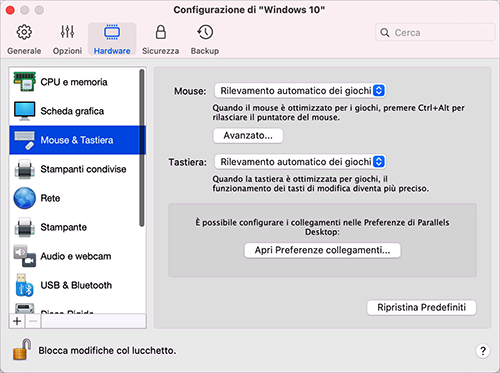
Mouse
Durante l'utilizzo di giochi in una macchina virtuale, è possibile determinare il modo in cui usare il mouse mediante il menu Mouse:
- Rilevamento automatico per giochi . Si tratta di un'impostazione predeterminata consigliata. Se stai utilizzando l'applicazione di un sistema operativo guest, il mouse si sposta liberamente tra il sistema operativo guest e macOS. Tuttavia, quando si avvia un gioco, SmartMouse cattura automaticamente l'input del mouse nella macchina virtuale affinché non sia possibile spostare il mouse verso macOS per errore e rilascia automaticamente il mouse quando si esce dal gioco.
- Ottimizza per giochi . Se sposti involontariamente il mouse su macOS durante l'utilizzo di un gioco, seleziona questa opzione per far funzionare il mouse unicamente nella macchina virtuale.
- Non ottimizzare per giochi . In alcuni casi, SmartMouse potrebbe identificare un'applicazione quale un gioco e il mouse potrebbe iniziare a funzionare in maniera errata nell'applicazione. Se si verifica questo problema, scegli Non ottimizzare per giochi.
Ottimizzazione della Modifica di Tasti
Scegliere l'opzione Ottimizza per giochi dal menu Tastiera se utilizzi attivamente i tasti di modifica Option (Alt), Ctrl e Shift in giochi di azione. Scegliendo questa opzione, le segnali da questi tasti verranno elaborate più velocemente.
Il puntatore del mouse si affigge ai bordi
Quando si utilizza una macchina virtuale in modalità di visualizzazione Finestra , spesso potrebbe essere necessario spostare il puntatore del mouse verso i bordi della finestra della macchina virtuale per visualizzare i vari elementi del sistema operativo guest: ad esempio, per visualizzare il menu Start in Windows 8, la barra delle applicazioni nascosta di Windows XP o la barra dei menu di macOS quando nessuna delle applicazioni di macOS guest è in esecuzione a tutto schermo.
L'opzione Il puntatore del mouse si affigge ai bordi della finestra ferma il puntatore del mouse durante alcuni istanti sui bordi della finestra della macchina virtuale, evitando di spostare il mouse per sbaglio fuori dalla finestra della macchina virtuale. Per passare oltre l'angolo, è sufficiente che sposti velocemente il mouse.